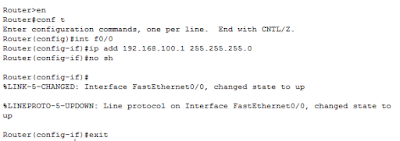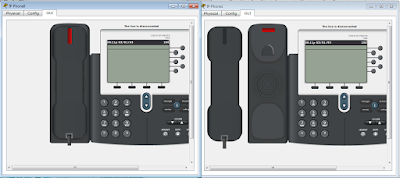Konfigurasi jaringan VoIP dalam Cisco Packet Tracer
November 06, 2019
Edit
Selamat siang semuanya, kali ini saya membuat tutorial cara Konfigurasi jaringan VoIP dalam Cisco Packet Tracer, sebelumnya apa si VoIP? klik di Penjelasan VoIP, Fungsi, dan Cara Kerja.
Oke langsung aja ke tutoralnya.
Router(config)#ephone-dn 1
Router(config-ephone-dn)#number 100
Router(config-ephone-dn)#ephone-dn 2
Router(config-ephone-dn)#number 200

Oke langsung aja ke tutoralnya.
TOPOLOGI
Langkah langkah
1. Pertama kita masuk ke Router terlebih dahulu, kemudian kita masukan command melalui CLI, kita buat IP address pada F0/0
Router>enable
Router#conf t
Router(config)#int f0/0
Router(config-if)#ip add 192.168.100.1 255.255.255.0
Router(config-if)#no sh
2. kemudian kita buat dhcp pool pada router
Router(config)#ip dhcp pool voip
Router(dhcp-config)#network 192.168.100.0 255.255.255.0
Router(dhcp-config)#default-router 192.168.100.1
Router(dhcp-config)#option 150 ip 192.168.100.1
Router(config)#ip dhcp excluded-address 192.168.100.1
3. lalu seting untuk pemberian maximal ipphone, dan dial number
Router(config)#telephony-service
Router(config-telephony)#ip source-address 192.168.100.1 port 2000
Router(config-telephony)#max-ephones 2
Router(config-telephony)#max-dn 2
Router(config-telephony)#auto assign 1 to 3
4. setelah kita seting 2 ipphone ,sekarang tinggal pemberian dial number setiap ipphone
Router(config-ephone-dn)#number 100
Router(config-ephone-dn)#ephone-dn 2
Router(config-ephone-dn)#number 200
5. sekarang kita switch, mengatur untuk penggunaan port yang aktif
Switch>en
Switch#conf t
Switch(config)#int range f0/2-3
Switch(config-if-range)#switchport voice vlan 1
Switch(config-if-range)#exit
6. kemudian masuk ke device ip phone itu sendiri, dan masukan power untuk menghidupkan ipphone
7. Setelah menunggu beberapa saat maka ipphone akan mendapatkan dial number .
8. sekarang bagian cek apakah sudah dapat terhubung ke ip phone satunya.
Terima kasih sudah membaca dan berkunjung :)